أفضل طريقة لنسخ أقراص DVD إلى القرص الصلب على نظامي التشغيل Windows و Mac
نشرت: 2023-05-08تتنوع الأسباب التي تجعل الناس يرغبون في نسخ أقراص DVD إلى القرص الصلب. أحد الأسباب الرئيسية هو الحفظ. يمكن أن تتعرض أقراص DVD للخدش أو الضياع أو التلف بمرور الوقت ، ويضمن نسخها على القرص الصلب إمكانية الوصول إلى المحتوى دائمًا. بالإضافة إلى ذلك ، يزيد نسخ أقراص DVD على القرص الصلب من الراحة. بدلاً من الاضطرار إلى تحديد موقع قرص DVD الفعلي وإدخاله ، يمكن الوصول إلى المحتوى بسهولة من محرك الأقراص الثابتة. أخيرًا ، يؤدي تخزين المحتوى على القرص الصلب إلى زيادة قابلية النقل. من خلال المحتوى المخزن على القرص الصلب ، يمكن مشاركته بسهولة مع الآخرين أو نقله.
إذا كان لديك قرص DVD محلي الصنع ، فإن نسخه إلى محرك الأقراص الثابتة بجهاز الكمبيوتر الخاص بك يعد عملية مباشرة. أولاً ، أدخل قرص DVD في محرك أقراص DVD بجهاز الكمبيوتر الخاص بك ، ثم افتح File Explorer وحدد محرك أقراص DVD. من هناك ، يمكنك نسخ الملفات التي تريد حفظها إما عن طريق سحبها وإفلاتها على محرك الأقراص الثابتة أو باستخدام وظيفة النسخ واللصق.
ومع ذلك ، إذا كنت تريد نسخ قرص DVD تجاري ، فلن تعمل هذه الطريقة ، لأن هذه الأنواع من أقراص DVD عادة ما تكون محمية ضد النسخ. في هذه الحالة ، ستحتاج إلى استخدام برنامج نسخ أقراص DVD من جهة خارجية يمكنه تجاوز حماية نسخ أقراص DVD. يقدم هذا النوع من البرامج العديد من الفوائد ، مثل منحك المزيد من تنسيقات الإخراج للاختيار من بينها ، والسماح لك بتحرير الفيديو ، وضبط جودة الإخراج النهائي. يعد WinX DVD Ripper Platinum خيارًا رائعًا يمكنه التعامل مع كل هذه المهام.
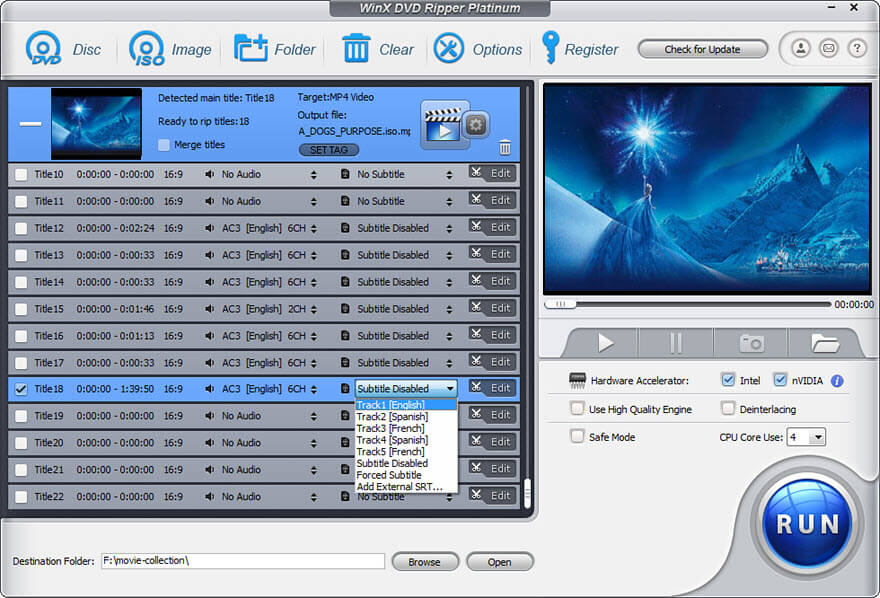
لماذا WinX DVD Ripper Platinum هو الخيار الأفضل لك؟
هناك العديد من الأدوات التي يمكنها نسخ أقراص DVD ، مثل HandBrake. لماذا نختار WinX DVD Ripper Platinum؟ فيما يلي الأسباب.
1. قادرة على تجاوز حماية حقوق التأليف والنشر
على عكس بعض أدوات نسخ أقراص DVD ، مثل HandBrake التي لا يمكنها التعامل مع الوسائط المحمية ضد النسخ ، فإن WinX DVD Ripper Platinum قادر على إزالة حماية النسخ من أقراص DVD ، مما يتيح لك محرك الأقراص الثابتة للاستخدام الشخصي.
هناك مجموعة متنوعة من وسائل حماية نسخ أقراص DVD ، مثل CSS و Sony ARccOS و APS و Disney X-project. تهدف هذه المخططات إلى منع النسخ غير المصرح به لأقراص DVD ، ولكنها قد تجعل من الصعب على المستخدمين عمل نسخ احتياطية من أقراص DVD الخاصة بهم. قد تكافح بعض أدوات نسخ أقراص DVD للتعامل مع هذه المخططات. من ناحية أخرى ، يحتوي WinX DVD Ripper Platinum على آلية قوية لفك تشفير DVD يمكنها التعامل حتى مع أكثر أنظمة حماية النسخ تحديًا. بالإضافة إلى ذلك ، يقوم مطورو WinX DVD Ripper Platinum بتحديث البرنامج باستمرار لضمان قدرته على التعامل مع أنظمة الحماية الجديدة وأقراص DVD الجديدة عند إصدارها.
بالإضافة إلى ذلك ، يمكن لـ WinX DVD Ripper Platinum تجاوز قيود رمز المنطقة. هذا يعني أنه بغض النظر عن مكان DVD الخاص بك ، أو أوروبا ، أو آسيا ، أو أمريكا الشمالية ، أو مناطق أخرى ، فلا يزال بإمكانك استخدام WinX DVD Ripper Platinum لاستخراج المحتوى.
ومع ذلك ، تجدر الإشارة إلى أن شرعية نسخ أقراص DVD التجارية إلى محرك أقراص ثابت للاستخدام الشخصي هي مسألة خلافية إلى حد ما. في حين أنه يعتبر قانونيًا بشكل عام في العديد من الولايات القضائية ، إلا أن هناك بعض البلدان والمناطق التي لا يُسمح فيها بذلك. لتجنب أي مشاكل قانونية ، تأكد من البحث في القوانين في منطقتك وتابع بحذر عند استخدام برنامج نسخ أقراص DVD.
اقرأ أيضًا: أفضل برامج نسخ DVD مجانية لنظام التشغيل Windows
2. دعم أي نوع من DVD
سواء كان لديك فيلم DVD أو المسلسل التلفزيوني DVD أو DVD للتمرين أو قرص DVD الوثائقي أو أي فيديو DVD آخر ، يمكن لـ WinX DVD Ripper Platinum استخراج المحتوى وحفظه على محرك الأقراص الثابتة.
حتى في حالة تلف قرص DVD أو خدشه ، لا يزال بإمكانك محاولة نسخه باستخدام هذه الأداة.
3. 1 السرعة
يمكن لـ WinX DVD Ripper Platinum الاستفادة من تسريع أجهزة وحدة المعالجة المركزية ووحدة معالجة الرسومات متعددة النواة لزيادة سرعة نسخ أقراص DVD. يمكن أن تسرع حتى 500 إطار في الثانية. هذا يعني أنه يمكنك نسخ قرص DVD إلى محرك الأقراص الثابتة في بضع دقائق فقط. هذه الميزة مفيدة بشكل خاص لأولئك الذين لديهم مجموعة كبيرة من أقراص DVD لرقمنة.

4. الاحتفاظ بالجودة الأصلية
عند نسخ قرص DVD إلى محرك الأقراص الثابتة ، فأنت تريد التأكد من عدم المساس بالجودة. يمكن لـ WinX DVD Ripper Platinum نسخ قرص DVD إلى صورة ISO ومجلد DVD VIDEO_TS دون فقدان الجودة ، بحيث تحصل على نسخة طبق الأصل من النسخة الأصلية.
حتى إذا اخترت تحويل قرص DVD إلى تنسيقات إخراج أخرى ، مثل MP4 ، فلا يزال بإمكان WinX DVD Ripper Platinum أن يمنحك إخراجًا عالي الجودة بفضل دعم المحرك عالي الجودة.
5. 350 + الإخراج المسبق
يقدم WinX DVD Ripper Platinum مجموعة واسعة من أكثر من 350 إعدادًا مسبقًا للإخراج لأجهزة مختلفة ، بما في ذلك الهواتف الذكية والأجهزة اللوحية الشائعة مثل أجهزة iPhone و iPad و Android. بالإضافة إلى ذلك ، فهو يتضمن إعدادات مسبقة لمواقع التواصل الاجتماعي مثل YouTube وبرامج تحرير الفيديو الشهيرة مثل Final Cut Pro. هذا يعني أنك لست مضطرًا لقضاء الوقت في اكتشاف أفضل الإعدادات للنظام الأساسي المستهدف ، حيث أن WinX DVD Ripper Platinum قد قام بالفعل بتحسين الإعدادات لك.
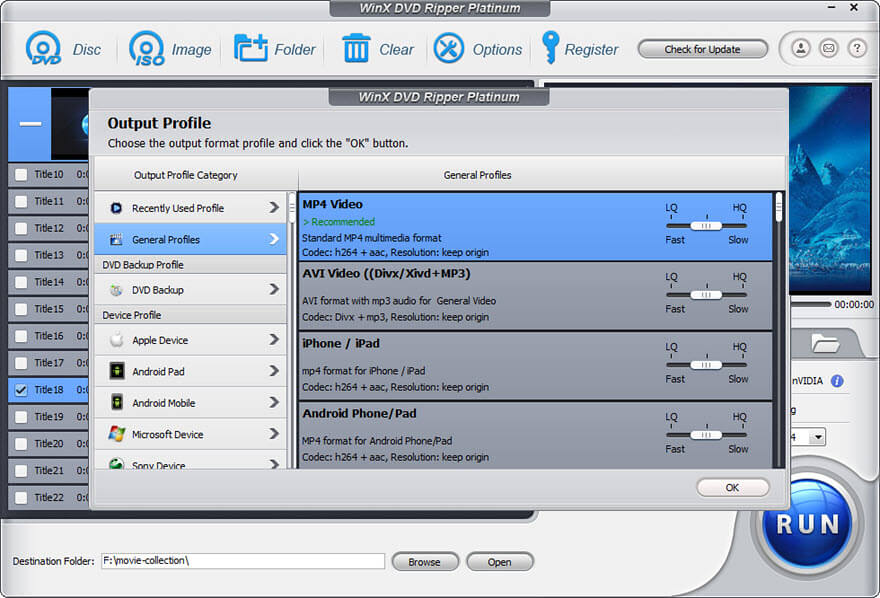
6. السماح بتحرير الفيديو البسيط
يوفر WinX DVD Ripper Platinum أدوات تحرير فيديو بسيطة ولكنها مفيدة تسمح لك بتخصيص إخراجك. يمكنك قص الفيديو لإزالة الأجزاء غير المرغوب فيها ، واقتصاص الفيديو لإزالة الأشرطة السوداء أو ضبط نسبة العرض إلى الارتفاع ، ودمج مقاطع فيديو متعددة في مقطع فيديو واحد ، وإضافة ترجمات إلى مقاطع الفيديو الخاصة بك. تمكنك هذه الميزات من إنشاء إخراج أكثر تخصيصًا يناسب تفضيلاتك.
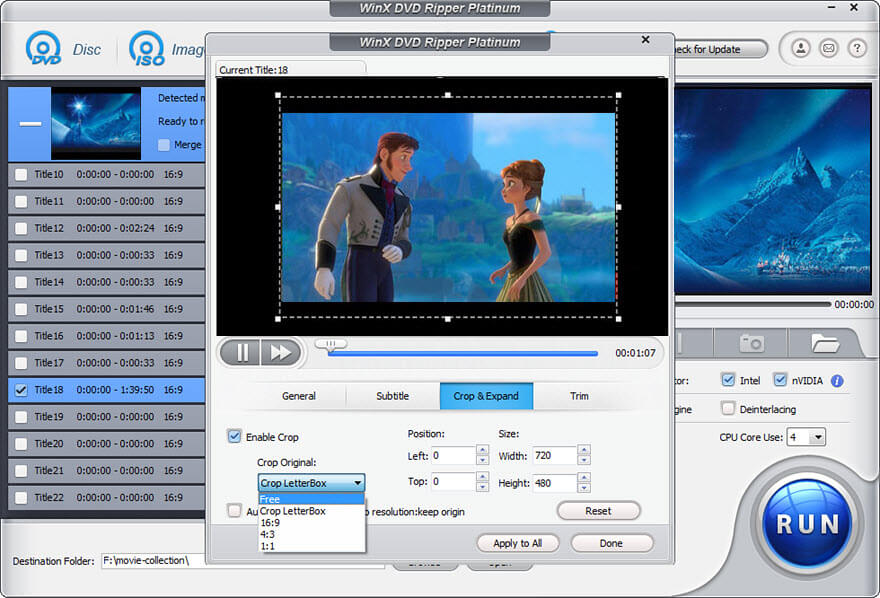
7. عرض خيارات الإعداد المتقدمة
لتلبية احتياجات المستخدمين ذوي الخبرة الذين يرغبون في الحصول على مزيد من التحكم في مخرجاتهم ، يوفر WinX DVD Ripper Platinum خيارات إعدادات متقدمة. يمكنك ضبط الدقة ومعدل الإطارات ومعدل البت والمعلمات الأخرى لتحقيق جودة الإخراج المطلوبة. باستخدام هذه الإعدادات ، يمكنك ضبط مخرجاتك بدقة لتلبية متطلباتك المحددة. 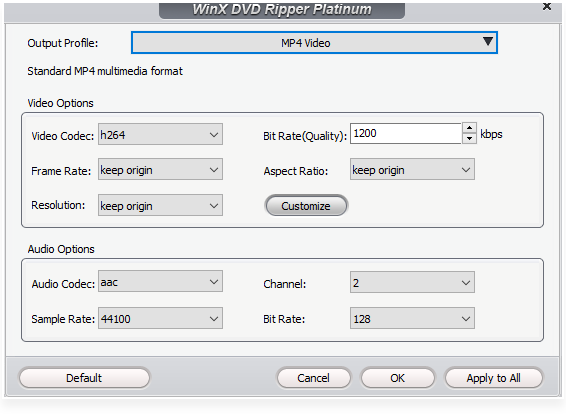
8. سهل الاستخدام
على الرغم من ميزاته المتقدمة ، فإن WinX DVD Ripper Platinum واضح ومباشر وسهل الاستخدام. ترشدك الواجهة البديهية خلال عملية نسخ قرص DVD إلى محرك الأقراص الثابتة ، حتى إذا لم تستخدم برنامج نسخ أقراص DVD من قبل.
اقرأ أيضًا: أفضل برنامج مشغل DVD مجاني لنظام التشغيل Windows 10 ، 11
كيفية نسخ قرص DVD إلى القرص الصلب باستخدام WinX DVD Ripper Platinum
لنسخ قرص DVD إلى محرك الأقراص الثابتة باستخدام WinX DVD Ripper Platinum ، اتبع هذه الخطوات البسيطة:
- قم بتنزيل وتثبيت WinX DVD Ripper Platinum على جهاز الكمبيوتر الخاص بك. وهو متوافق مع Windows و Mac.
- أدخل قرص DVD الذي تريد نسخه في محرك أقراص DVD بجهاز الكمبيوتر الخاص بك. إذا لم يكن جهاز الكمبيوتر الخاص بك يحتوي على محرك أقراص DVD ، فيمكنك استخدام محرك خارجي.
- افتح WinX DVD Ripper Platinum وانقر فوق الزر Disc لتحميل قرص DVD.
- اختر تنسيق الإخراج من نافذة ملف تعريف الإخراج. يقدم WinX DVD Ripper Platinum مجموعة واسعة من تنسيقات الإخراج للاختيار من بينها ، بما في ذلك تنسيقات الفيديو والصوت الشائعة ، بالإضافة إلى الإعدادات المسبقة لمختلف الأجهزة.
- انقر فوق الزر "استعراض" لتحديد مجلد وجهة لمخرجاتك. إذا كنت تريد نسخ قرص DVD إلى محرك أقراص ثابت خارجي ، فقم بتوصيله بجهاز الكمبيوتر الخاص بك وحدده كوجهة.
- إذا كنت ترغب في تخصيص مخرجاتك ، يمكنك النقر فوق الزر "تحرير" للوصول إلى خيارات التحرير ، أو النقر فوق رمز الترس للوصول إلى الإعدادات المتقدمة.
- عندما تكون جاهزًا ، انقر فوق الزر RUN لبدء نسخ قرص DVD إلى محرك الأقراص الثابتة. سيعرض WinX DVD Ripper Platinum التقدم المحرز في عملية النسخ ، ويمكنك اختيار إيقاف تشغيل الكمبيوتر عند الانتهاء.
كما ترى ، من السهل حقًا نسخ قرص DVD إلى القرص الصلب باستخدام WinX DVD Ripper. إذا كنت مهتمًا أيضًا بنسخ قرص DVD إلى قرص DVD فارغ ، فإن WinX DVD Copy Pro - آلة نسخ أقراص DVD سهلة الاستخدام وسريعة من نفس الشركة تستحق الدراسة.
